Paano ikonekta ang mga headphone sa isang computer
Ang mga gumagamit na kamakailan ay bumili ng isang computer ay madalas na nagtatanong ng tanong: "kung saan ikonekta ang mga headphone"? Sasagutin namin ang tanong na ito nang detalyado at pag-aralan ang lahat ng posibleng mga kaso. Kailangan ding maunawaan ng mga may karanasang user ang isyung ito kapag nag-troubleshoot.

Ang nilalaman ng artikulo
Paano ikonekta ang mga regular na headphone sa isang windows computer
Ang koneksyon ay hindi isang mahirap na gawain. Upang gawin ito, hindi mo kailangang tumawag sa isang espesyalista o bayaran siya para sa 5 minuto ng trabaho. Subukan nating alamin ang lahat ng mga subtleties sa ating sarili.
Upang gawin ang lahat ng tama, magpasya tayo kung anong mga uri ang umiiral, at pagkatapos ay magpatuloy sa mga detalye ng pagkonekta sa kanila. Sa kasong ito, magiging napakahirap na malito, at ang proseso ng koneksyon ay pupunta nang walang mga problema.
Bawat PC ay may sound card. Kapag walang tunog kapag nagpapatugtog ng musika, tiyaking naka-install ito. Magagawa mo ito sa pamamagitan ng pag-right-click sa "Start" at pagkatapos ay piliin ang "Device Manager".

Sa window na ito, sa item na "Tunog, laro at video device" dapat mayroong ilang mga inskripsiyon. Ang kanilang kawalan ay nagpapahiwatig na ang video card ay hindi naka-install. Sa kasong ito, dapat itong bilhin at mai-install.
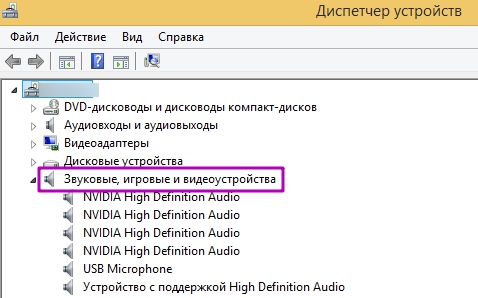
Paano mag-install ng Windows sa isang computer
Karamihan sa mga headset sa Windows system ay awtomatikong kumokonekta. Tinutukoy mismo ng system ang uri ng mga headphone, kung kinakailangan, kumokonekta sa mga server sa Internet upang mag-download ng mga driver, at pagkatapos ay i-install ang mga ito.
MAHALAGA. Kung ang mga headphone ay hindi awtomatikong nakita kapag nagdiskonekta ka sa Internet (o mayroon kang mga headphone mula sa isang hindi kilalang tagagawa), dapat silang may kasamang driver disk para sa kanilang tamang pag-install.
Kung mayroon kang isang disk na may mga driver para sa iyong computer o laptop, subukang lutasin ang problema ng nawawalang tunog sa pamamagitan ng pag-install ng mga driver mula sa kanila. Maaari mong piliin ang kinakailangang driver mula sa listahan ng mga inaalok na kagamitan sa operating system (kapag nag-i-install ng mga bagong kagamitan).
Mga uri ng headphone
Mayroong ilang mga uri na kumokonekta sa computer:
- "ordinaryong" mga, kung saan ito ay mabuti lamang upang makinig sa musika;
- mga headphone para sa mga telepono (mayroon silang dalawang channel para sa tunog at isa para sa boses);
- mga computer na may dalawang plug para sa koneksyon (isang pula para sa mikropono, ang isa naman ay maputlang berde para sa audio signal);
- para sa isang computer na may koneksyon sa USB;
- bluetooth – headset (wireless, gumagana sa isang channel ng radyo).
Susuriin namin nang sunud-sunod ang bawat uri, mga konektor nito at mga paraan ng koneksyon. Sa kasong ito lamang magiging kasiya-siya ang resulta at makakamit ang layunin.

Algorithm para sa pagkonekta ng mga headphone sa isang computer
Depende sa uri ng mga headphone, ang paraan ng pagkonekta sa kanila ay ibang-iba din, ngunit huwag matakot sa mga pagkilos na ito. Alamin natin ito sa pagkakasunud-sunod.
Paano ikonekta ang mga headphone ng telepono
Ang koneksyon sa kasong ito ay nangyayari gamit ang isang 3.5 jack connector (mukhang isang solong connector na may dalawang itim na guhit sa dulo ng metal). Upang makakuha ng tunog, kailangan mong isaksak ito sa berdeng jack sa harap o likod na panel ng computer.


Sa kaso ng pagkonekta sa isang laptop, kailangan mo ring tingnan kung mayroon itong berdeng input at isaksak ito doon. Kung hindi (kung mayroon lamang isang input) i-paste lamang ito.
Kung hindi agad lalabas ang tunog, tingnan ang katayuan ng icon ng tunog sa tray (tingnan ang icon ng column sa ibaba ng screen sa kanan), maaaring i-off lang ang tunog doon.
Ang slider ng antas ng tunog ay itinaas sa maximum, ngunit wala pa ring tunog, pagkatapos ay gawin ang sumusunod:
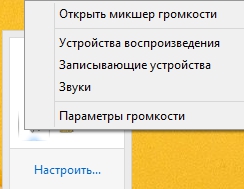 gamit ang mouse (na may kanang pindutan) i-click ang icon ng hanay sa ibaba (kanang sulok);
gamit ang mouse (na may kanang pindutan) i-click ang icon ng hanay sa ibaba (kanang sulok);- I-click ang linyang “Playback device” sa listahan;
- kung ang mga headphone ay natukoy nang tama, piliin ang iyong opsyon;
- suriin kung may tunog, at kung kinakailangan, ayusin ito (sa pamamagitan ng pag-click sa pindutang "Isaayos").
Sa puntong ito, isaalang-alang ang pag-set up ng mga simpleng headphone na kumpleto. Ang isang headset para sa isang telepono na may mikropono (ngunit may isang plug) ay naka-configure sa parehong paraan tulad ng sa mga simpleng headphone. Ang pagkakaiba lamang ay ang ganitong uri ng mga headphone ay may tatlong guhit sa plug sa halip na dalawa, tulad ng sa mga nauna.
Kailangan mo bang ikonekta ang ilang mga headset? Ang pinakamahusay na solusyon sa kasong ito ay isang adaptor (dalawang input, isang output).

Paano ikonekta ang isang headset na may mikropono sa isang PC (na may dalawang plug)
 Ang pagkonekta sa mga headphone na ito ay hindi rin dapat magdulot ng anumang mga problema. Madali ang pagkonekta sa kanila kung alam mo ang pagkakaiba sa koneksyon, na mayroon lamang silang dalawang plug sa halip na isa: maputlang pula at maputlang berde. Medyo mahirap ihalo at ipasok ang mga input na ito nang hindi tama. Sa isang computer o laptop, ang input para sa bawat isa sa mga plug ay madalas na itinalaga ng kulay (para sa isang mikropono, tingnan ang pink, para sa mga headphone, tingnan ang berde). Ang nawawalang pagmamarka ng kulay (madalas na matatagpuan sa mga laptop) ay nagbibigay-daan sa iyo na gumamit ng adaptor sa kasong ito, kung saan ang dalawang wire ay naka-plug in, at mayroon itong isang output, na ipinasok sa laptop.
Ang pagkonekta sa mga headphone na ito ay hindi rin dapat magdulot ng anumang mga problema. Madali ang pagkonekta sa kanila kung alam mo ang pagkakaiba sa koneksyon, na mayroon lamang silang dalawang plug sa halip na isa: maputlang pula at maputlang berde. Medyo mahirap ihalo at ipasok ang mga input na ito nang hindi tama. Sa isang computer o laptop, ang input para sa bawat isa sa mga plug ay madalas na itinalaga ng kulay (para sa isang mikropono, tingnan ang pink, para sa mga headphone, tingnan ang berde). Ang nawawalang pagmamarka ng kulay (madalas na matatagpuan sa mga laptop) ay nagbibigay-daan sa iyo na gumamit ng adaptor sa kasong ito, kung saan ang dalawang wire ay naka-plug in, at mayroon itong isang output, na ipinasok sa laptop.
Kung hindi lalabas ang tunog pagkatapos kumonekta, gawin ito:
- Mag-click sa "mga column" sa kanang ibaba ng monitor;
- piliin ang linya"Mga device sa pag-playback»;
- piliin ang konektadong mga headphone;
- I-enjoy ang tunog pagkatapos suriin at i-tune.
MAHALAGA. Ang icon ng haligi ay may pagtatalaga sa anyo ng isang pulang bilog na may krus sa loob. Ito ay nagpapahiwatig na ang driver para sa sound card o motherboard ay hindi naka-install. Hanapin ang mga disk sa pag-install na kasama ng iyong PC sa pagbili, o i-download ang mga driver mula sa tagagawa. Mga board (tingnan ang opisyal na website). Pagkatapos nito, maibabalik ang tunog.
Paano kumonekta sa pamamagitan ng usb
Ito ay isang napaka hindi mapagpanggap at simpleng paraan upang kumonekta sa pamamagitan ng USB. Sa karamihan ng mga kaso, ang mga naturang headphone ay awtomatikong nakikita ng operating system. Kung may mga driver na kasama nito, ipasok ang disk, patakbuhin ang programa sa pag-install, pagsunod sa mga tagubilin.
Kung mayroon kang isang malaking bilang ng mga sound device (at ang paglipat sa mga headphone ay hindi awtomatikong gumagana), kailangan mong mag-right click muli sa icon ng speaker, piliin ang aparato upang makatanggap ng tunog (nakakonektang headphone), makinig sa musika o isang pelikula.

Kumonekta nang wireless
Ang isang wireless headset ay nangangailangan ng kaunti pang fine-tuning kaysa sa mga wired na headphone, ngunit sa Bluetooth ay hindi na kailangang magpasok ng kahit ano kahit saan. Para sa walang patid na operasyon, dapat na naka-install ang isang bluetooth na module ng komunikasyon sa unit ng system (maaari itong i-built-in o bilhin nang hiwalay).
MAHALAGA. Nang walang pag-install ng isang espesyal na adaptor, ang ganitong uri ng koneksyon ay imposible.
Ang pagbili ng modyul na ito, na dati nang na-secure sa unit ng system, i-install ang mga kasamang driver (kadalasan ay nag-aalok ang system na awtomatikong i-install ang mga ito kapag may nakitang bagong device).
Pagkatapos ay kailangan mong tiyakin na ang mga driver ay naka-install nang tama. Upang gawin ito gagawin namin ito:
- Mag-click sa icon na "Start" sa kaliwang ibaba gamit ang mouse (kanang button);
- piliin ang "Device Manager" mula sa listahan ng mga opsyon;
- maglalaman ito ng mga bagong pangalan na "Mga module ng Bluetooth radio", at sa seksyon ng mga adapter ng network ang linya na "Mga aparatong Bluetooth";
- kung ang mga item na ito ay nawawala, at sa halip ay mayroong "Hindi natukoy na hardware," kung gayon ang mga driver ay na-install nang hindi tama at kailangang muling i-install.
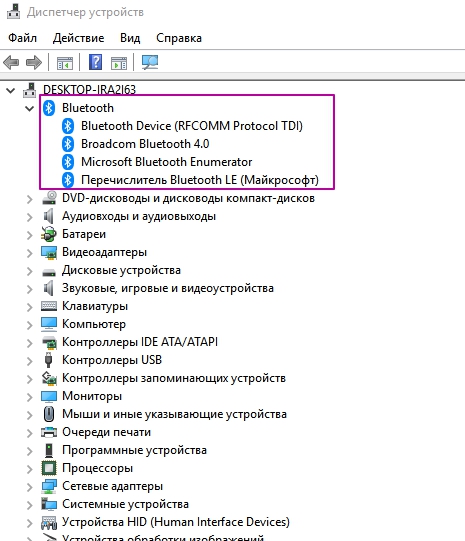
Pagkatapos ng wastong pag-install, nagpapatuloy kami sa proseso ng pagpapares ng adaptor at headset.
Mga problema sa koneksyon
Minsan iba't ibang mga problema ang maaaring lumitaw kapag kumokonekta. Ang mga ito ay maaaring sanhi ng mga depekto sa pabrika ng mga headphone, mga error sa koneksyon (sa maling lugar), mga glitches ng software at hindi tamang pag-install ng mga kinakailangang driver.
Iyon ang dahilan kung bakit sa iba't ibang mga forum (sa kabila ng pagiging simple ng tanong, madalas mong marinig ang mga bagong dating na sumisigaw: "Aling jack dapat kong ikonekta ang mga headphone?"). Kadalasan, napakaraming mga error ang nangyayari kapag ina-update ang operating system, na nagiging sanhi ng mga pagkabigo sa iba't ibang hardware at software.
Ang pinakakaraniwang problema:
- walang tunog sa computer, kung paano malutas: tumingin sa tray, suriin kung ang speaker ay may "walang tunog" na senyales, at pagkatapos, upang ayusin ito, mag-click sa speaker at lakasan ang volume;
- kapag ikinonekta mo ang mga speaker ay may tunog, ngunit kapag ikinonekta mo ang mga headphone ay walang tunog, kung paano ayusin ito: suriin ang mga headphone sa ibang aparato (halimbawa, isang telepono), kung may tunog doon, hanapin ang dahilan sa ang kompyuter;
- maling koneksyon ng mga headphone (sa mga maling socket), madalas itong nangyayari dahil sa kawalan ng pansin, tumuon sa mga kulay o maliliit na icon sa tabi ng mga konektor;
- Mga may sira na headphone, kung paano ayusin: ito ay isang pangkaraniwang pangyayari kapag bumibili (kung itinatago mo ang resibo ng pagbebenta, palitan ang mga ito sa loob ng 14 na araw, dahil obligado ang tindahan na palitan ang mga ito o ibalik ang pera);
- Lumilitaw ang isang error - hindi nakita ang sound device. Paano ayusin? Pumunta sa “Device Manager”, pagkatapos ay hanapin ang tab na “Sound, game at video device,” pagkatapos ay i-click ang icon na “+” (kung makakita ka ng tandang pananong sa isa o higit pang device, muling i-install ang mga driver ng audio card).
Ang paglutas ng problema na lumitaw kapag kumokonekta sa mga headphone ay hindi mahirap. Sa pamamagitan ng pagsunod sa mga iminungkahing tagubilin, maaari mo itong i-configure nang mag-isa upang tamasahin ang iyong mga paboritong pelikula at musika nang hindi nakakagambala sa iba pang miyembro ng pamilya!






